Cara menyelamatkan, membaiki dan memasang semula grub boot loader di Ubuntu
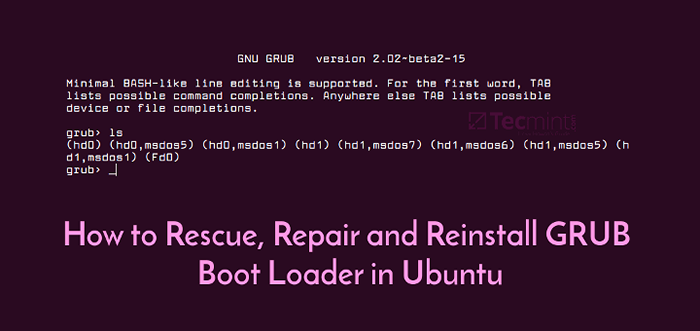
- 4102
- 508
- Jerome Quitzon
Tutorial ini akan membimbing anda tentang cara menyelamatkan, membaiki atau memasang semula mesin Ubuntu yang rosak yang tidak dapat dipasang kerana fakta bahawa pemuat boot grub2 telah dikompromikan dan tidak dapat memuatkan pemuat boot yang memindahkan kawalan lebih jauh ke kernel Linux. Dalam semua sistem pengendalian Linux moden Grub adalah pemuat boot lalai.
Prosedur ini telah berjaya diuji pada Ubuntu 16.04 Edisi pelayan dengan pemuat boot grub yang rosak. Walau bagaimanapun, tutorial ini hanya akan meliputi prosedur penyelamatan grub server Ubuntu, walaupun prosedur yang sama dapat berjaya digunakan pada mana-mana sistem Ubuntu atau majoriti pengagihan berasaskan Debian.
Keperluan
-
- Muat turun gambar edisi pelayan Ubuntu ISO
Anda cuba boot mesin pelayan ubuntu anda dan anda melihat bahawa sistem pengendalian tidak lagi dimulakan dan anda mendapati bahawa program pemuat boot tidak lagi berfungsi?
Biasanya, GNU Grub Konsol minimum muncul di skrin anda, seperti yang digambarkan pada tangkapan skrin di bawah. Bagaimana anda boleh memulihkan grub di Ubuntu?
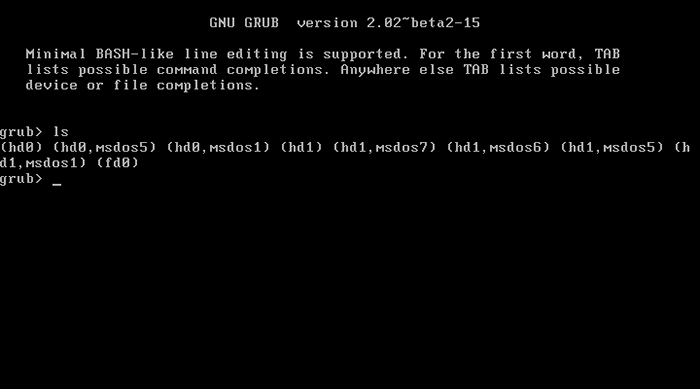 Konsol Grub Ubuntu
Konsol Grub Ubuntu Terdapat banyak kaedah di Linux yang boleh digunakan untuk memasang semula grub yang patah, ada yang boleh melibatkan keupayaan untuk bekerja dan memulihkan pemuat boot dengan menggunakan baris arahan Linux dan yang lainnya agak mudah dan menyiratkan boot perkakasan dengan a CD Linux Live dan menggunakan petunjuk GUI untuk membaiki pemuat boot yang rosak.
Antara kaedah yang paling mudah, yang boleh digunakan dalam pengagihan berasaskan Debian, terutamanya pada sistem Ubuntu, adalah kaedah yang dibentangkan dalam tutorial ini, yang melibatkan hanya boot mesin ke dalam imej ISO Ubuntu Live DVD.
Imej ISO boleh dimuat turun dari pautan berikut: http: // siaran.Ubuntu.com/
Pasang semula pemuat boot Ubuntu Grub
1. Setelah anda memuat turun dan membakar Ubuntu ISO imej, atau buat tongkat usb bootable, letakkan media bootable ke dalam pemacu mesin anda yang sesuai, reboot mesin dan mengarahkan BIOS Untuk boot ke Ubuntu Live Image.
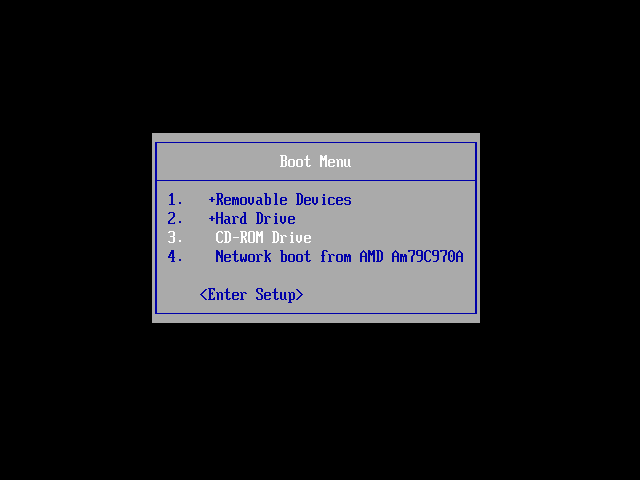 Menu Boot Mesin
Menu Boot Mesin 2. Di skrin pertama, pilih bahasa dan tekan [Masukkan] kunci untuk meneruskan.
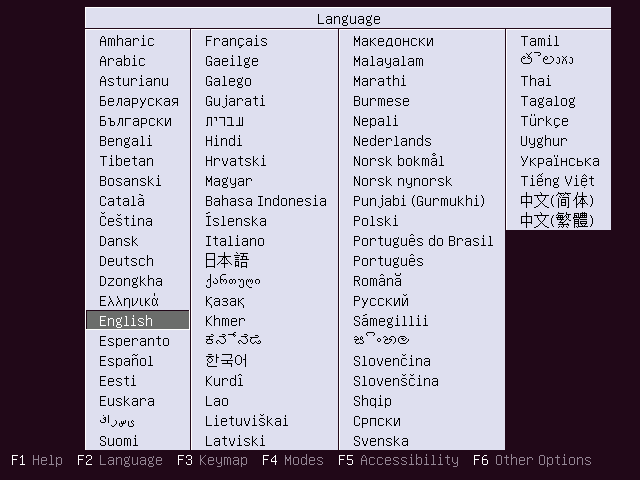 Pilih Bahasa
Pilih Bahasa 3. Di skrin seterusnya, tekan F6 fungsi fungsi untuk membuka menu pilihan lain dan pilih Pakar pilihan mod. Kemudian, tekan Melarikan diri kunci untuk kembali ke Pilihan Boot garis dalam mod penyuntingan, seperti yang digambarkan dalam tangkapan skrin di bawah.
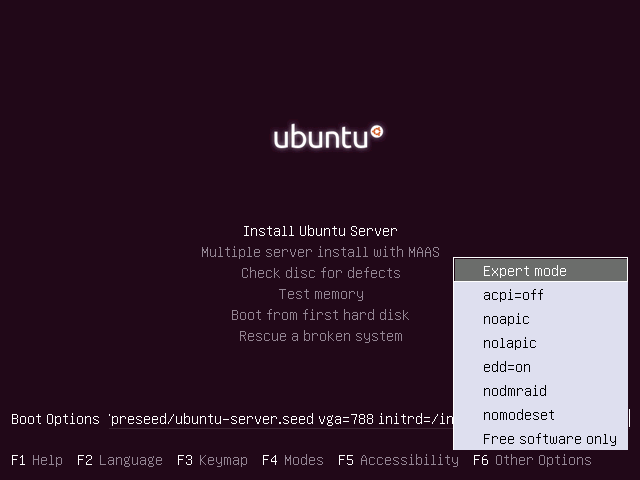 Mod Pakar Ubuntu
Mod Pakar Ubuntu 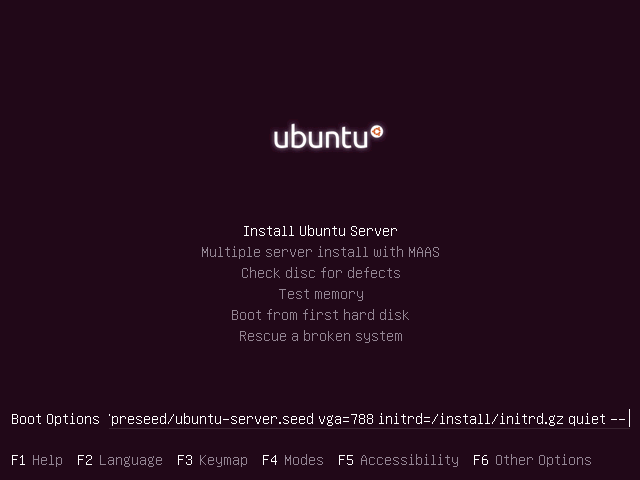 Pilihan boot ubuntu
Pilihan boot ubuntu 4. Seterusnya, edit pilihan boot imej Ubuntu Live dengan menggunakan anak panah papan kekunci untuk menggerakkan kursor sebelum senyap rentetan dan tulis urutan berikut seperti yang digambarkan dalam tangkapan skrin di bawah.
menyelamat/membolehkan = benar
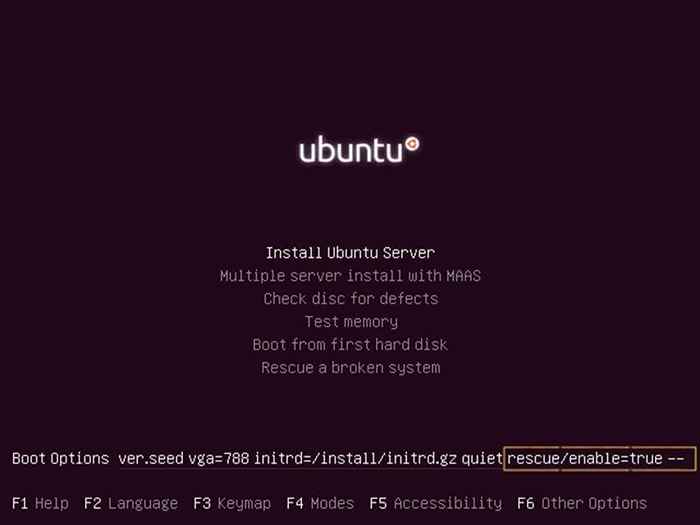 Dayakan pilihan Boot Penyelamat Ubuntu
Dayakan pilihan Boot Penyelamat Ubuntu 5. Setelah anda menulis pernyataan di atas, tekan [Masukkan] kunci untuk mengarahkan imej ISO secara langsung untuk boot ke mod penyelamat untuk menyelamatkan sistem yang rosak.
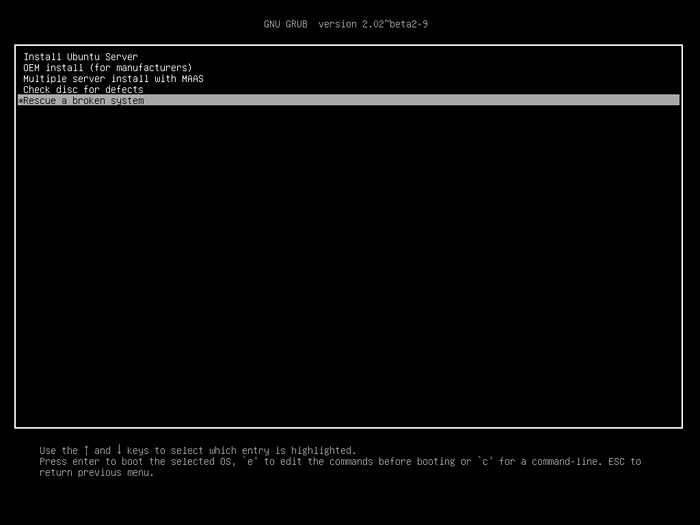 Mod Penyelamat Ubuntu
Mod Penyelamat Ubuntu 6. Pada skrin seterusnya pilih bahasa yang anda mahu lakukan penyelamatan sistem dan tekan [Masukkan] kunci untuk meneruskan.
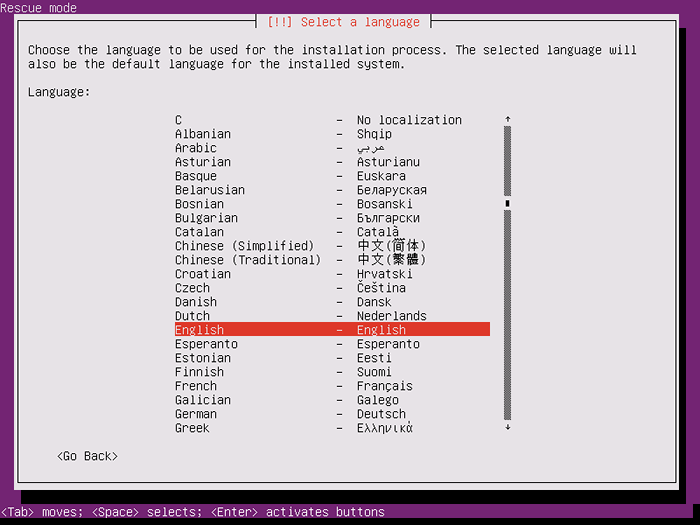 Pilih Bahasa dalam Mod Penyelamat
Pilih Bahasa dalam Mod Penyelamat 7. Seterusnya, pilih lokasi anda yang sesuai dari senarai yang dibentangkan dan tekan [Masukkan] kunci untuk bergerak lebih jauh.
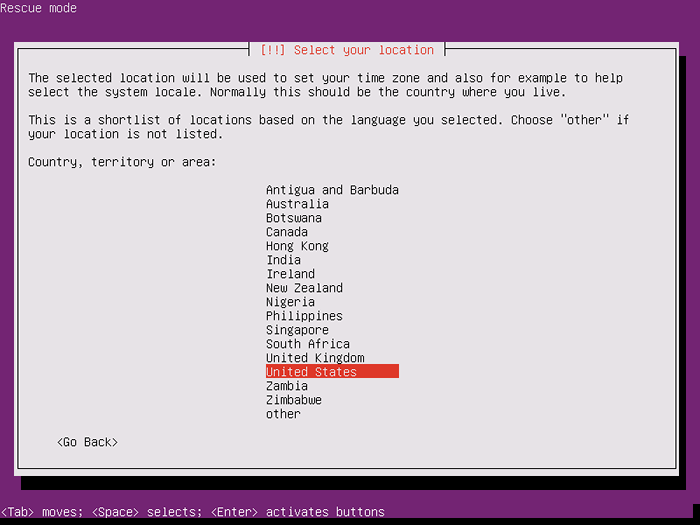 Pilih lokasi anda
Pilih lokasi anda 8. Pada siri skrin seterusnya, pilih anda susun atur papan kekunci seperti yang digambarkan dalam tangkapan skrin di bawah
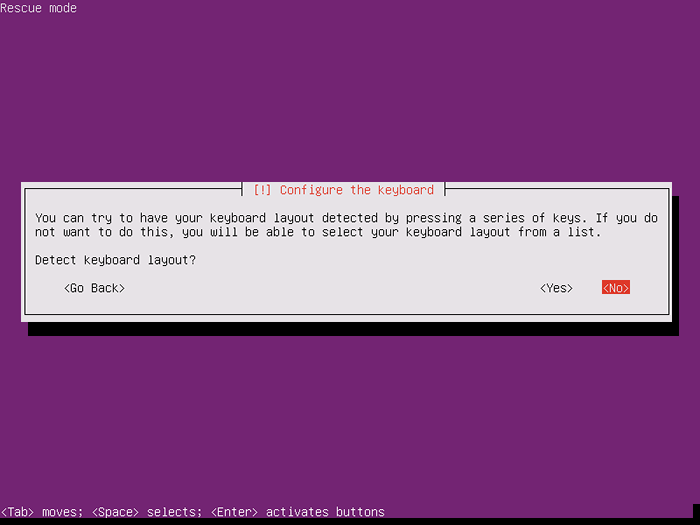 Konfigurasikan papan kekunci
Konfigurasikan papan kekunci 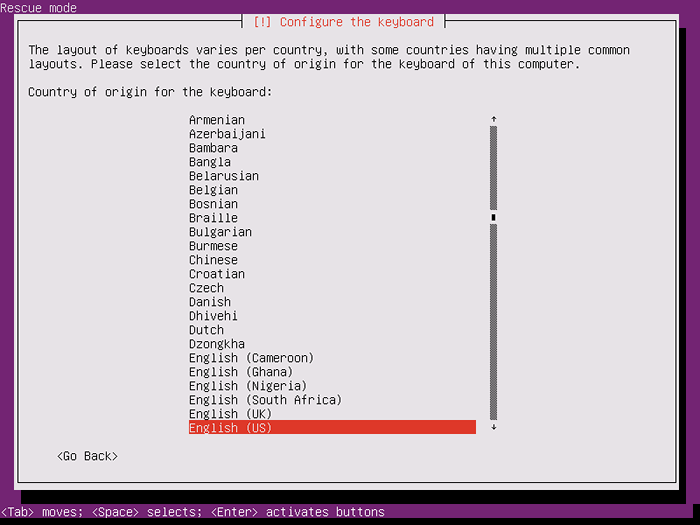 Pilih susun atur negara keyboard
Pilih susun atur negara keyboard 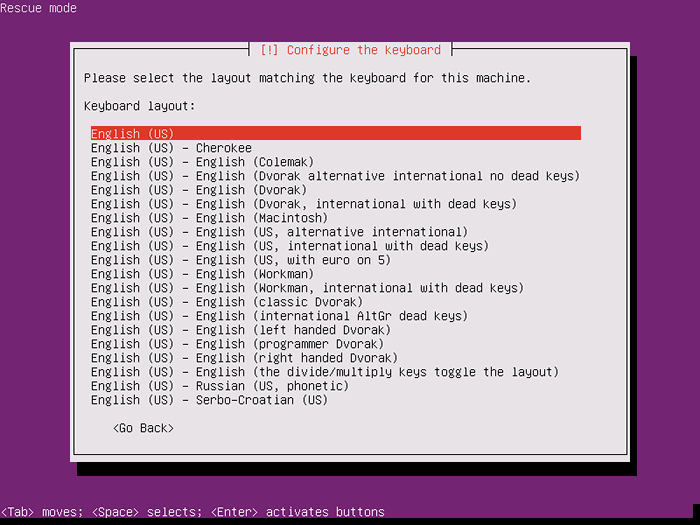 Pilih susun atur papan kekunci
Pilih susun atur papan kekunci 9. Setelah mengesan perkakasan mesin anda, memuatkan beberapa komponen tambahan dan mengkonfigurasi rangkaian, anda akan diminta untuk menyediakan mesin anda Nama Host. Kerana anda tidak memasang sistem, tinggalkan nama hos sistem sebagai lalai dan tekan [Masukkan] bersambung.
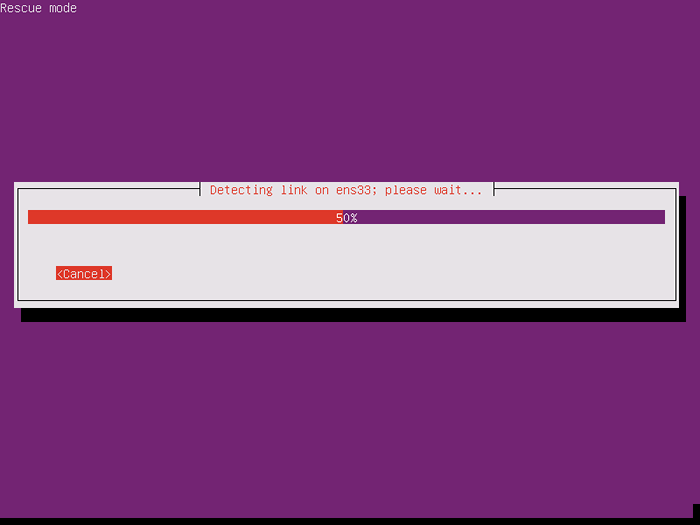 Mengesan perkakasan sistem
Mengesan perkakasan sistem 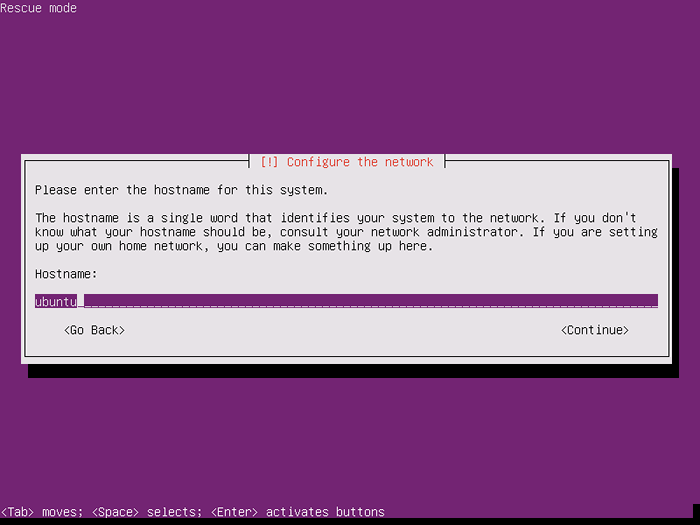 Simpan nama host sistem
Simpan nama host sistem 10. Seterusnya, berdasarkan lokasi fizikal yang dibekalkan, imej pemasang akan mengesan anda Zon masa. Persediaan ini akan berfungsi dengan tepat hanya jika mesin anda disambungkan ke internet.
Walau bagaimanapun, tidak penting jika zon waktu anda tidak dikesan dengan betul, kerana anda tidak melakukan pemasangan sistem. Hanya tekan Ya untuk meneruskan lebih jauh.
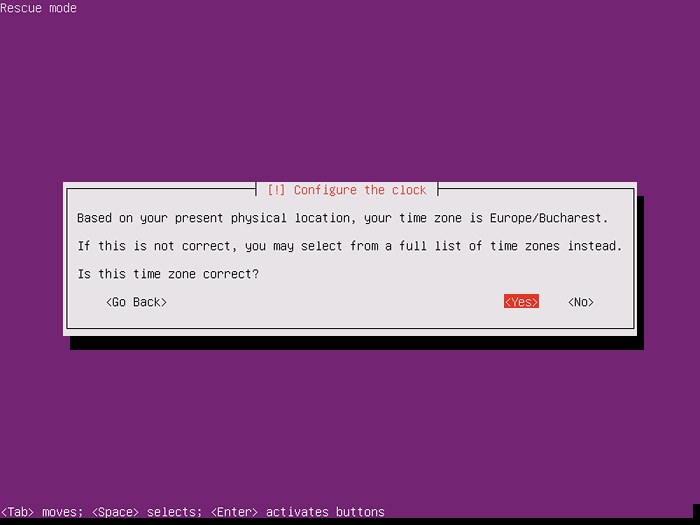 Pastikan zon waktu
Pastikan zon waktu 11. Di skrin seterusnya, anda akan terus dipindahkan ke mod penyelamat. Di sini, anda harus memilih sistem fail root mesin anda dari senarai yang disediakan. Sekiranya sistem dipasang anda menggunakan pengurus kelantangan logik untuk membatalkan partisi, ia harus mudah untuk mengesan anda akar Partition dari senarai dengan mengkaji semula nama kumpulan kelantangan seperti yang digambarkan dalam tangkapan skrin di bawah.
Jika tidak, sekiranya anda tidak pasti partition mana yang digunakan untuk /(root) sistem fail, anda harus cuba menyiasat setiap partition sehingga anda mengesan sistem fail root. Setelah memilih akhbar partition root [Masukkan] kunci untuk meneruskan.
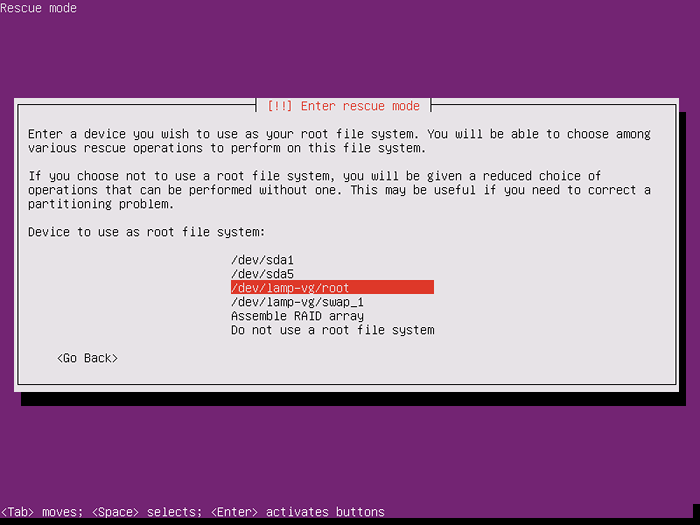 Pilih partition root
Pilih partition root 12. Sekiranya sistem anda telah dipasang dengan berasingan /boot partition, pemasang akan bertanya kepada anda sama ada anda ingin memasang yang berasingan /boot partition. Pilih Ya dan tekan [Masukkan] kunci untuk meneruskan.
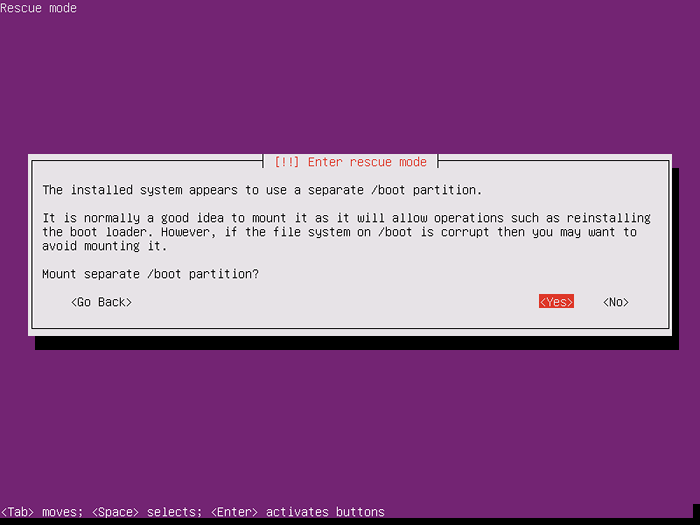 Partition Mount Boot
Partition Mount Boot 13. Seterusnya, anda akan disediakan Operasi Penyelamat menu. Di sini, pilih pilihan untuk Pasang semula pemuat boot grub dan tekan [Masukkan] kunci untuk meneruskan.
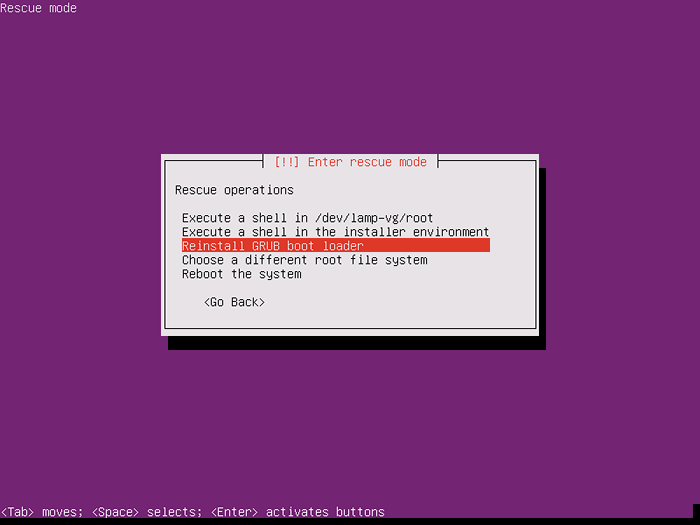 Pasang semula Ubuntu Grub Loader
Pasang semula Ubuntu Grub Loader 14. Di skrin seterusnya, taipkan peranti cakera mesin anda di mana grub akan dipasang dan tekan [Masukkan] untuk meneruskan, seperti yang ditunjukkan dalam gambar di bawah.
Biasanya, anda harus memasang pemuat boot pada mesin cakera keras mesin pertama anda, iaitu /Dev/SDA dalam kebanyakan kes. Proses pemasangan grub akan bermula sebaik sahaja anda memukul Masukkan kunci.
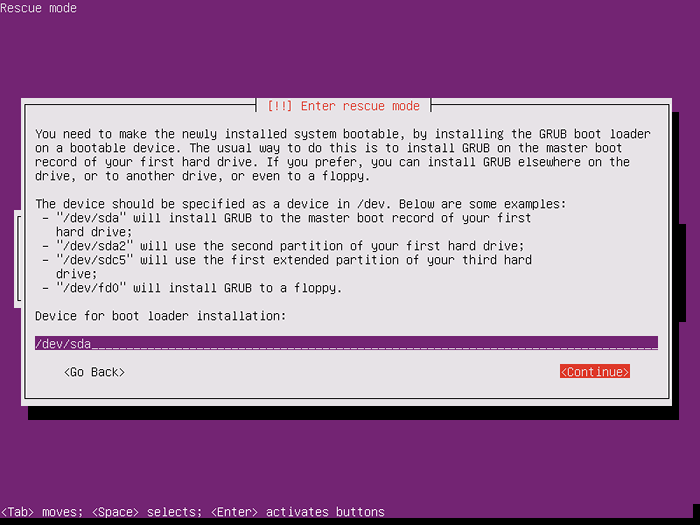 Pilih cakera untuk memasang grub loader
Pilih cakera untuk memasang grub loader 15. Selepas sistem langsung memasang Grub Boot Loader Anda akan diarahkan kembali ke Main mod penyelamatan menu. Satu -satunya perkara yang tinggal sekarang, setelah anda berjaya membaiki anda Grub, adalah untuk Reboot mesin seperti yang ditunjukkan dalam gambar di bawah.
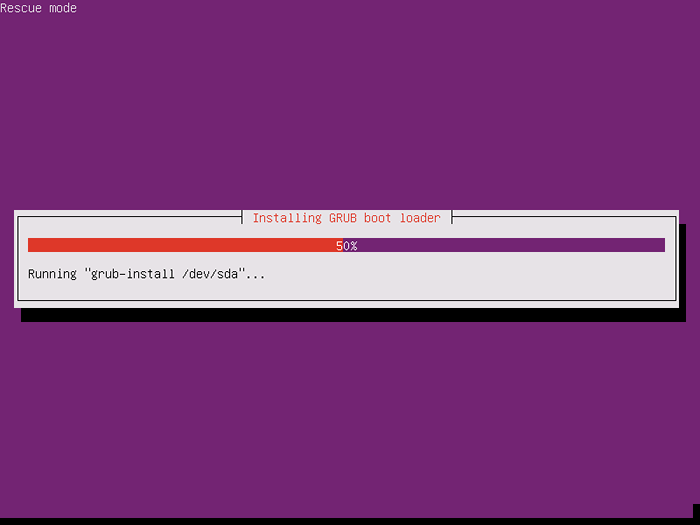 Memasang Pemuat Boot Ubuntu Grub
Memasang Pemuat Boot Ubuntu Grub 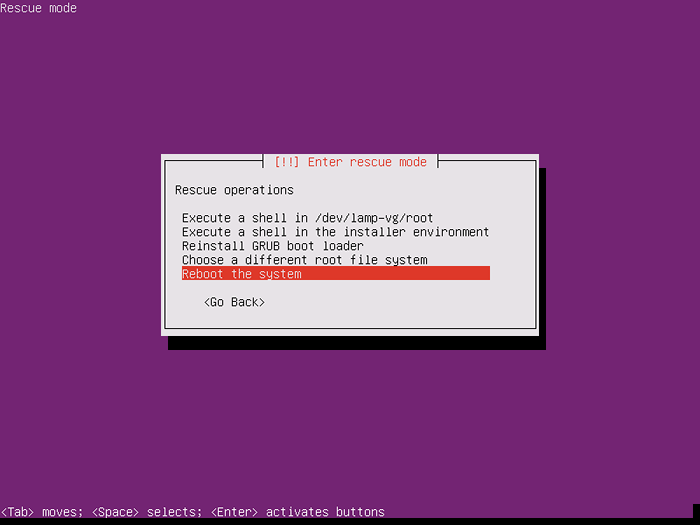 Reboot sistem ubuntu
Reboot sistem ubuntu Akhirnya, mengeluarkan media bootable secara langsung dari pemacu yang sesuai, reboot mesin dan anda sepatutnya dapat boot ke dalam sistem operasi yang dipasang. Skrin pertama yang muncul harus dipasang menu grub sistem operasi, seperti yang digambarkan dalam tangkapan skrin di bawah.
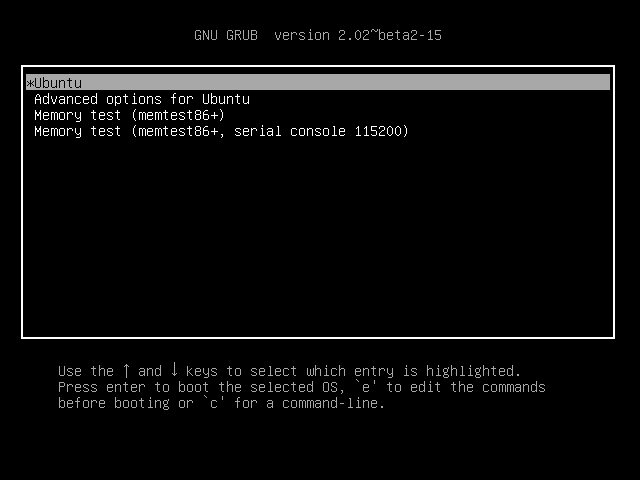 Menu Boot Ubuntu
Menu Boot Ubuntu Memasang semula pemuat boot ubuntu grub secara manual
14. Walau bagaimanapun, jika anda ingin memasang semula pemuat boot grub secara manual dari Operasi Penyelamat menu, ikuti semua langkah yang dibentangkan dalam tutorial ini sehingga anda mencapai titik 13, di mana anda membuat perubahan berikut: Daripada memilih pilihan untuk memasang semula grub boot loader, pilih pilihan yang mengatakan Jalankan shell dalam /dev /(your_chosen_root_partition dan tekan [Masukkan] kunci untuk meneruskan.
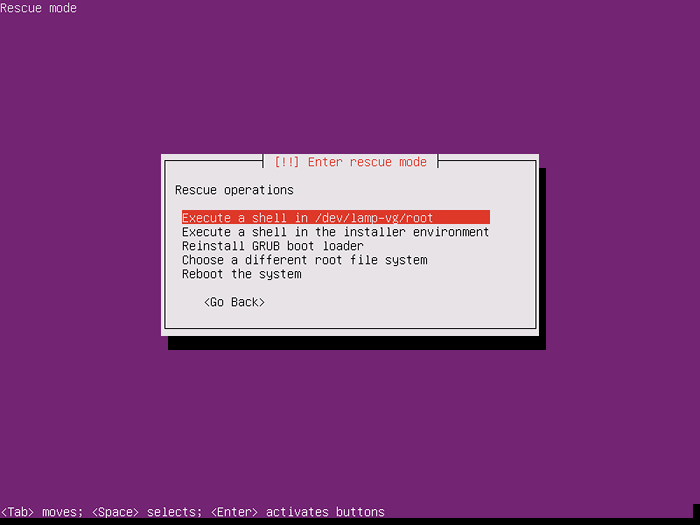 Pilih Jalankan shell dalam partition root
Pilih Jalankan shell dalam partition root 15. Pada skrin seterusnya memukul Teruskan dengan menekan [Masukkan] Kunci untuk membuka shell dalam partition sistem fail root anda.
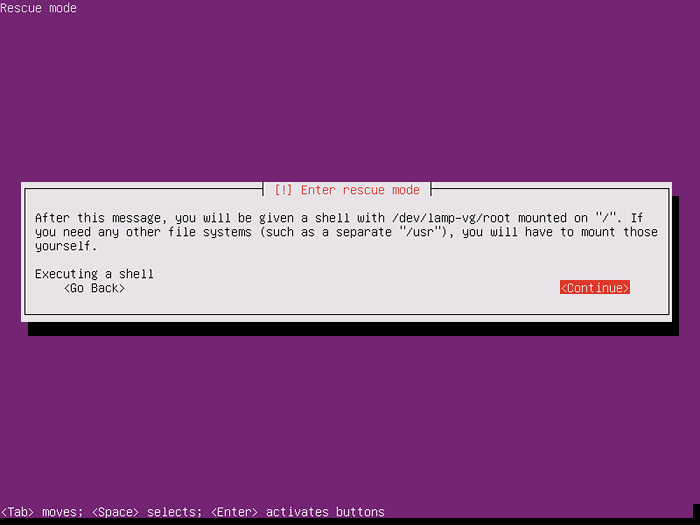 Buka mod shell
Buka mod shell 16. Selepas shell telah dibuka dalam sistem fail root, laksanakan arahan LS seperti yang ditunjukkan di bawah untuk mengenal pasti peranti cakera keras mesin anda.
# ls /dev /sd*
Setelah anda mengenal pasti peranti cakera keras yang betul (biasanya cakera pertama mestilah /dev/sda), mengeluarkan arahan berikut untuk memasang pemuat boot grub pada mbr cakera keras yang dikenal pasti.
# grub-install /dev /sda
Setelah Grub telah berjaya dipasang meninggalkan shell dengan menaip keluar.
# Keluar
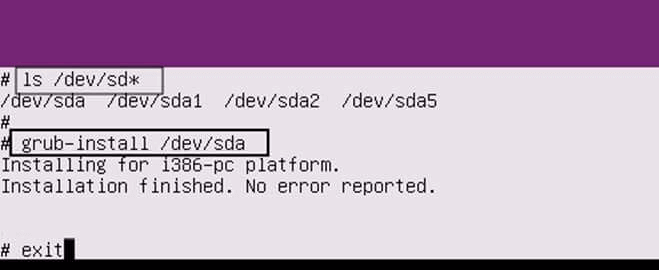 Pasang Ubuntu Grub Boot Loader
Pasang Ubuntu Grub Boot Loader 17. Setelah anda keluar dari shell, anda akan dikembalikan ke Main mod penyelamatan menu. Di sini, pilih pilihan untuk Reboot Sistem, mengeluarkan imej ISO bootable secara langsung dan sistem pengendalian anda yang dipasang harus boot tanpa masalah.
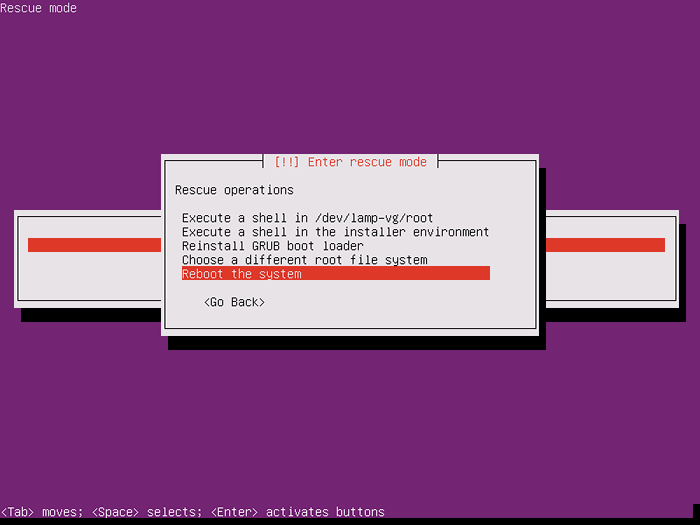 Sistem reboot
Sistem reboot Itu sahaja! Dengan usaha yang minimum anda berjaya menjadikan mesin ubuntu anda keupayaan untuk boot sistem operasi yang dipasang.
- « Cara Menghapus Bijak Lama yang Tidak Digunakan di Centos, Rhel dan Fedora
- Cara menjamin nginx dengan ssl dan mari enkripsi dalam freebsd »

